すべてのカテゴリ
新着有料ブログ
1,100 件中 1 -
60 件表示

【ココナラで出品を始めました!】
初めまして!Webデザイナーのツキと申します。ココナラではホームページ制作(WordPress/ノーコード専門)をメインに販売しております。コロナ禍をキッカケに2020年の1月に独立しました。Design Tsuki+(デザイン ツキ プラス)私は主に中小企業や個人経営店、フリーランスの方々に向けてホームページの制作(その後のアフタフォロー,Webマーケティング)を行なっております。最近ではクライアントも増え、お客様へ寄り添ったお仕事を心がけながら実績を積み上げています。元不動産の営業の経験もあり、もともと人と接することが好きで、おしゃれなデザインなどにも興味があることからデザイン性が高いホームページを作るためにWeb制作(Illustrator,Photoshop,動画編集,マーケティング)を学びました。そして今ではホームページを見てくれた方に制作者側の思いが届くような集客に繋がるホームページ制作を意識しております。ご依頼いただいた際は、お客様の期待を超えることをお約束します。そして、いつでもお客様にご相談いただけるような長いお付き合いができるよう全力でお仕事を致します。是非ともよろしくお願い致します。お仕事をいただく上で以下の3つをお約束します。①納期厳守②高品質なホームページを提供③最後まで責任を持って仕事に取り組む以下に私の実績や可能な業務などを記載しておりますので、御覧ください。【ポートフォリオ/実績】https://coconala.com/mypage/user/portfolios詳細はコチラをご覧ください。・内科医院ホームページ制作・整骨院ホームページ制作・既
0

WordPressの「ERR_EMPTY_RESPONSE」エラーを解消する実践的な方法
[👦質問者]
「ERR_EMPTY_RESPONSE エラー」に遭遇した際の、効果的なトラブルシューティングの手順や具体的な解決方法について教えていただけますか?
[😺阿修羅ワークス]
まず、「ERR_EMPTY_RESPONSE エラー」は、サーバーがデータを返さなかったときに表示されます。
以下の手順に従ってトラブルシューティングすることで、問題を特定し解決できる可能性が高いです。
インターネット接続の確認他のウェブサイトにアクセスしてみて、インターネット接続が正常に機能しているか確認します。
Wi-Fiルーターやモデムを再起動することも役立ちます。
ブラウザのキャッシュとクッキーをクリアキャッシュやクッキーが問題を引き起こしている場合があります。
ブラウザの設定メニューからキャッシュとクッキーをクリアしましょう。
ブラウザの拡張機能を無効化拡張機能やアドオンが問題の原因となる場合があります。
すべての拡張機能を一時的に無効にし、問題が解消されるか確認します。
シークレットモードでのアクセスブラウザのシークレットモード(またはプライベートブラウズモード)で同じウェブサイトにアクセスしてみます。
このモードではキャッシュやクッキーが利用されないため、問題の切り分けが容易です。
DNS設定の確認と変更パソコンのDNS設定をGoogleのパブリックDNS(8.8.8.8、8.8.4.4)やCloudflareのDNS(1.1.1.1)などに変更してみます。
ウイルス対策ソフトやファイアウォールの確認ウイルス対策ソフトやファイアウォールが原因で通信がブロックされていることがあります
0

中小企業主がホームページを持つメリット
現代のビジネス環境において、インターネットの普及とともに企業のオンラインプレゼンスが重要視されています。特に中小企業にとって、ホームページを持つことはビジネスの成長と成功において欠かせない要素です。本記事では、中小企業主がホームページを持つメリットを詳しく解説します。1. オンラインでの存在感の確立ホームページを持つことで、企業は24時間365日、オンラインでの存在感を確立できます。お客さまはいつでもどこでも企業の情報にアクセスできるため、営業時間や地理的な制約を超えてビジネスを展開することが可能です。これは特に、地域に限定されない顧客層にアプローチしたい場合に大きな利点となります。2. 信頼性とプロフェッショナリズムの向上プロフェッショナルなデザインとコンテンツを備えたホームページは、企業の信頼性を高めます。現代の消費者は、企業の信頼性を判断する際にホームページをチェックすることが多いため、しっかりとしたオンラインプレゼンスがあることは重要です。また、適切なSEO対策を施すことで、検索エンジンでの順位が向上し、信頼性と認知度がさらに高まります。3. マーケティングの強化ホームページは、デジタルマーケティングの中心的なツールとなります。ブログやニュースレター、SNS連携などを通じて、ターゲットオーディエンスに向けた情報発信が容易になります。また、Google Analyticsなどのツールを使用して、訪問者の行動を分析し、マーケティング戦略を最適化することができます。4. コスト効率の良い広告手段従来の広告手段(テレビ、ラジオ、印刷物)に比べ、ホームページを利用したデジタル広告
0

[DAY 4]AWS最初の一歩 KusanagiでWordPressサイトを立ち上げてみよう ~ AWS EC2インスタンスの作成
こんにちはー!今回はEC2インスタンスを立ち上げてみます。スクショはないのでコンソール画面と一緒に開いて確認しながら進めてみて下さい。phpに不安のある方やおまかせしたい方はこちら↓EC2インスタンスの選択と起動AWS EC2(Elastic Compute Cloud)は、クラウド上で仮想サーバーを簡単に作成できるサービスです。以下の手順で、KusanagiをインストールするためのEC2インスタンスを作成しましょう。EC2ダッシュボードにアクセス:AWS Management Consoleにログインし、上部メニューの「サービス」から「EC2」を選択します。インスタンスの作成:「インスタンスを起動」ボタンをクリックします。AMIの選択:「Amazonマシンイメージ(AMI)」から「Amazon Linux 2 AMI」を選択します。これは、Kusanagiをインストールするための推奨ベースOSです。インスタンスタイプの選択:「インスタンスタイプの選択」画面で、使用するインスタンスタイプを選びます。初めての設定では、無料利用枠対象の「t2.micro」がおすすめです。必要に応じて、後でスケールアップすることも可能です。インスタンスの設定:デフォルト設定のままで問題ないため、「次へ」をクリックして進みます。ストレージの追加:デフォルトでルートボリュームが設定されているので、必要に応じてサイズを調整します。一般的にはデフォルトのままで十分です。タグの追加:必要に応じてタグを追加します。タグはリソースを管理するために便利ですが、このステップは必須ではありません。セキュリティグループの
0

WordPressサイトが開けない?ERR_SSL_VERSION_OR_CIPHER_MISMATCHエラーの解決方法を徹底解説!
[👦質問者]
現在、WordPress サイトで「ERRSSLVERSIONORCIPHER_MISMATCH」のエラーが発生している場合、どのような手順で問題を特定し、解決するのが最も効率的だと考えますか?
[😺阿修羅ワークス]
「ERRSSLVERSIONORCIPHER_MISMATCH」のエラーが発生する場合、SSL証明書とサーバーの設定に問題がある可能性が高いです。
次の手順で問題を特定し、解決します。
SSL証明書の確認証明書が有効期限内であることを確認します。
期限切れなら、更新手続きを行います。
ドメイン名が正しく設定されているか確認します。
SSL設定の確認サーバーのSSL設定が適切なプロトコル(TLS 1.2以上)を使用しているか確認します。
古いバージョンのTLSやSSL3は非推奨です。
使用する暗号スイートが安全で最新のものであることを確認します。
弱い暗号スイートが有効になっていないか、設定を確認します。
ホスティングサーバーの設定サーバーの設定ファイル(Apacheならhttpd.confやssl.conf、Nginxならnginx.conf)を確認し、適切なプロトコルと暗号スイートが設定されているか確認します。
設定を変更した場合は、サーバーを再起動します。
SSLテストツールの使用SSL LabsのSSLテストツール(https://www.ssllabs.com/ssltest/)を使用して、SSL証明書及びサーバー設定の詳細な診断を行います。
具体的なエラーや推奨設定が表示されます。
キャッシュのクリアブラウザのキャッシュをクリアして再度アク
0

CanvaとWORDPRESSどう違うの?
みなさん、こんにちは!デザイナーをやっているNanamiです。Canvaが登場して、とても話題になっていますよね?AI機能も備わっているからオリジナルでロゴを制作したり、背景も一瞬で消したり、痒いところに手が届く画期的なデザインツールですよね(^^♪私の場合、Canvaを使ってプレゼン資料を作っていて、もうパワポを使う事はないかな・・・という感じです!素材もデザインも、テキストも豊富で使い方もパワポより簡単だから、上司から「あ、資料だしといて!」って言われてもすぐに対応できるのは本当にありがたいです!じゃあ、サイト制作はどうなの???そう!ここが今日のポイントです!簡単に言ってしまうと・・・Canvaはデザインに強く、WORDPRESSは機能に強い!そんな感じです・・・(簡単すぎてすみません( ノД`)「Canvaでサイト作ってください!」という要望が最近は多いのですが、その中でも「ワードプレスのTOPページだけCanvaのデザインに変更したい!」というお客様も実は多くいらっしゃいます。これが、とても悩ましく・・・・実現不可能なのです( ノД`)というのも、Canvaのサイト制作機能はもともと、「1枚のLP(ランディングページ)でOKでーす♡」という方向けの機能なんですねよ。だから、「子ページ」が作れないんです!え?「子ページって何だよ?」って?皆様よくサイトを見ると、トップページから入ることが多いですよね?いわゆるサイトの玄関口です(^^)/そこの上や横に「メニュー」があると思うのですが、そのメニューの項目を見て、知りたい情報をクリックして、別のページをみるわけですよね?そう
0

[DAY 3]AWS最初の一歩 KusanagiでWordPressサイトを立ち上げてみよう ~ Kusanagiとは?
こんにちはー!AWS最初の一歩 KusanagiでWordPressサイトを立ち上げてみようの3日目になりました。今回はKusanagiの概要です。サイトパフォーマンスやSEO対策にも効果があるので、ぜひ最後までお読みくださいね!phpに不安のある方やおまかせしたい方はこちら↓Kusanagiとは何か?Kusanagi(クサナギ)は、プライム・ストラテジー株式会社が開発したWordPressのための超高速実行環境です。日本語での情報やサポートも充実しているため、日本国内での利用に適しています。Kusanagiは、主に以下のような機能と特長を持っています。高速化: Kusanagiは、高速なページ表示を実現するための様々な技術を搭載しています。キャッシュの利用や最適化されたサーバー設定により、WordPressサイトの表示速度が大幅に向上します。セキュリティ: セキュリティ対策が施されており、SSLの簡単な設定やセキュリティプラグインのインストールが可能です。簡単な管理: CLI(コマンドラインインターフェース)を使用して、簡単にサーバー管理やWordPressの設定が行えます。Kusanagiは、AWSのEC2インスタンス上にインストールして利用することができ、その高いパフォーマンスとセキュリティにより、多くの企業や開発者に支持されています。Kusanagiのメリットと特徴Kusanagiを利用することで、以下のようなメリットと特徴を享受できます。1. 超高速なパフォーマンスKusanagiの最大の特長は、その高速なパフォーマンスです。Kusanagiは、以下の技術を用いてWo
0

[DAY 2]AWS最初の一歩 KusanagiでWordPressサイトを立ち上げてみよう ~ AWSアカウントの作成
こんにちはー!AWS最初の一歩 KusanagiでWordPressサイトを立ち上げてみようの2日目です。まずはAWSアカウントを作っていきます。では、どうぞ!phpに不安のある方やおまかせしたい方はこちら↓AWSアカウントの作成と初期設定AWSアカウントの作成手順AWSを利用するには、まずAWSアカウントを作成する必要があります。以下の手順に従って、アカウントを作成しましょう。1. AWSの公式サイトにアクセス: AWS公式サイトにアクセスし、画面右上の「今すぐ始める」をクリックします。2. アカウント情報の入力:- メールアドレスの入力: 使用するメールアドレスを入力し、アカウント名を決めます。- パスワードの設定: 安全なパスワードを設定し、再度確認のために入力します。3. 連絡先情報の入力:- 個人アカウントまたはビジネスアカウントの選択をします。個人で利用する場合は「パーソナル」を選びます。- 名前、電話番号、住所などの連絡先情報を入力します。4. 支払い情報の入力:クレジットカード情報を入力します。AWSの利用には支払い情報が必要ですが、無料利用枠があるため、初期段階での費用は心配ありません。5. 電話による確認:電話番号を入力し、表示されるセキュリティコードを電話で入力することで確認を行います。6. プランの選択:AWSのサポートプランを選択します。基本的には「ベーシックプラン」を選択して進めます。これで、AWSアカウントの作成は完了です。次に、セキュリティ設定とIAMユーザーの作成に進みましょう。セキュリティ設定とIAMユーザーの作成ここで一つご注意頂きたいのが
0

[DAY 1]AWS最初の一歩 KusanagiでWordPressサイトを立ち上げてみよう ~ AWSとKusanagiの概要
phpに不安のある方やおまかせしたい方はこちら↓本記事の目的と概要本記事は、AWS(Amazon Web Services)とKusanagiを利用して、初心者が簡単に高速なWordPressサイトを立ち上げるためのガイドです。AWSは世界中で広く使われているクラウドサービスであり、Kusanagiはその上で動作する超高速のWordPress実行環境です。この記事を読むことで、以下のことができるようになります。- AWSアカウントの作成と初期設定- EC2インスタンスの作成と管理- Kusanagiのインストールと基本設定- WordPressのインストールと基本設定- サイトのセキュリティ強化とパフォーマンス最適化本記事は初心者向けにステップバイステップで解説しているため、AWSやWordPressに詳しくない方でも安心して進められる内容となっています。ぜひ、実際に手を動かしながら学んでいきましょう。AWSとKusanagiの概要AWSとはAWS(Amazon Web Services)は、Amazonが提供するクラウドコンピューティングサービスの総称です。AWSを利用することで、物理的なサーバーを用意することなく、インターネット上で仮想サーバーやデータベース、ストレージなどのインフラを利用することができます。これにより、初期投資を抑えつつ、必要なリソースを柔軟にスケールさせることができます。KusanagiとはKusanagiは、プライム・ストラテジー株式会社が開発したWordPressのための超高速実行環境です。Kusanagiを利用することで、WordPressサイトの
0

WordPressのURLをカスタマイズするrewrite rule
皆様、こんにちは!本日はSEO対策としても有用なWordPressのリライトルールについてです。テーマを作れるようになった。という段階から次のステップへ移行するために覚えておきたい内容ですので、ぜひ最後まで御覧ください!phpに不安のある方やおまかせしたい方はこちら↓URLリライトルールとは?WordPressをカスタマイズしていると、「リライトルール」という言葉を耳にすることがあるでしょう。URLリライトルールは、ユーザーが入力したURLを適切な内部クエリに変換するための重要な仕組みです。これにより、見やすくてSEOに強いURLを生成することが可能になります。URLリライトルールの基本URLリライトルールは、WordPressのパーマリンク構造を制御するルールセットです。これらのルールは、WordPressが特定のURLパターンに対してどのテンプレートファイルを使用するかを決定するのに役立ちます。例えば、example.com/custom-post-type/my-postというURLがあった場合、このURLを適切に解析し、custom-post-typeのテンプレートを適用し、my-postというスラッグを持つ投稿を表示するための内部クエリを生成します。リライトルールは、add_rewrite_rule関数を使用して追加できます。この関数は、カスタムURL構造を定義し、それに対応するクエリ変数を指定します。```phpfunction my_custom_rewrite_rule() { add_rewrite_rule('^custom/([^/]*)/?','i
0
500円

WordPressのエラー解消術 ファイルの権限設定ミスを瞬時に修正!
[👦質問者]
ファイルの権限が正しく設定されていない場合、具体的にどのようなエラーが発生し、解決するための手順を教えていただけますか?
[😺阿修羅ワークス]
ファイルの権限が正しく設定されていないと、主に以下のようなエラーが発生することがあります。
アクセス拒否エラー(Permission denied)
読み取りエラー(Read permission error)
書き込みエラー(Write permission error)
実行エラー(Execute permission error)
例えば、Linux系のシステムで「Permission denied」というエラーが出た場合、以下の手順で権限設定を確認し、修正することができます。
権限の確認ls -l ファイル名
ここでは、ファイルの所有者(user)、グループ(group)、その他(others)の権限を確認します。
所有者の変更(必要な場合)sudo chown 新しい所有者:新しいグループ ファイル名
権限の変更一般的なパターンとして
読み取り専用の場合: chmod 444 ファイル名
読み書き可能の場合: chmod 644 ファイル名
完全な権限を付与する場合: chmod 777 ファイル名例:特定のユーザーに読み書き権限、その他の人に読み取り権限を与える場合
chmod 644 ファイル名
権限の設定は、セキュリティを非常に重要視するため、必要最小限の権限に留めることを心がけるべきです。
システム管理者として、適切な権限設定を確保することは、システム全体の信頼性と安全性を保つために必須です。
[👦質問者
0

[活用例あり!] WordPressのカスタムフィールドでの複合検索
[2024/06/01 活用例を追加しました!]こんにちは〜!WordPressをカスタマイズしていると、カスタムフィールドでループ条件を変更したいことがよくあります。カスタムフィールドで検索条件を指定するためにmeta_queryの基本的な指定は以下のように行います!```PHP$meta_query = array( array( 'key' => 'custom_key', 'value' => '123' ));```これで、カスタムフィールド「custom_key」が123のものだけが表示されるように絞り込みできます。より現実的なユースケースを見ていきましょう!phpに不安のある方やおまかせしたい方はこちら↓具体例: イベント投稿の表示初めのケースとして、特定の日付が指定されていないイベント投稿を最初に表示し、次に日付が指定されているイベント投稿を並べ替える例を見てみましょう。その後、特定のカスタムフィールドがないものだけと条件を追加してみます。順番を2つに分けて並び替えるまず、日付が存在しない投稿と存在する投稿の両方を表示する基本のmeta_queryを設定します。```php$meta_query = array( 'relation' => 'OR', array( 'key' => 'event_date', 'compare' => 'NOT EXISTS' ), array( 'key' => 'event_da
0
1,000円

WordPressで「ディレクトリを作成できませんでした」エラーを簡単に解決する方法
[👦質問者]
WordPressで「ディレクトリを作成できませんでした」というエラーが出た場合、どのような原因が考えられ、どのようなステップでそれを解決しますか?[😺阿修羅ワークス]
ディレクトリを作成できないエラーの主な原因として考えられるのは、ファイルとディレクトリのパーミッション設定の問題です。
このエラーを解決するためには、以下のステップを試してみてください。
パーミッションの確認と修正FTPクライアント(例: FileZilla)またはウェブホスティングのファイルマネージャーを使用して、WordPressのインストールディレクトリにアクセスします。
wp-contentフォルダを探して右クリックし、「ファイルのパーミッション」を選択します。
ディレクトリ(フォルダ)のパーミッションを755に設定し、ファイルのパーミッションを644に設定します。
この操作はサブフォルダおよびファイルにも適用するように注意します。
ウェブサーバーの所有者確認サーバーの所有者が正しいか確認する必要があります。
もし、WordPressがアクセス権を持たないユーザーによって実行されている場合、所有権を変更することが必要です。
SSHにアクセスできる場合は以下のコマンドを使用して、所有者をウェブサーバーのユーザー(通常はwww-dataやapache)に変更します。
sudo chown -R www-data:www-data /path/to/your/wordpress/directory
ディスクスペースの確認サーバーのディスク容量がいっぱいになっている場合も、このエラーが発生します。
0

WordPressサイトが見れない?Cloudflare Error 521の解決方法
[👦質問者]
WordPressでCloudflare Error 521が発生した場合、どのような手順でサーバーの接続問題をトラブルシューティングすれば良いですか?
[😺阿修羅ワークス]
Error 521は、Cloudflareがオリジンサーバーに接続できない場合に発生します。
これをトラブルシューティングする手順は以下の通りです。サーバーステータスの確認
オリジンサーバーが稼働しているか確認します。
サーバーが停止している場合、再起動してみてください。
IPアドレスのホワイトリスト化
CloudflareのIPアドレスがファイアウォールでブロックされていないか確認します。
CloudflareのIPアドレス範囲をオリジンサーバーのファイアウォール設定で許可リストに追加します。
Cloudflareの最新のIPアドレス範囲は、こちらから確認できます。
サーバーのファイアウォール設定
オリジンサーバーのファイアウォール設定を確認し、CloudflareのプロキシIPからの接続をブロックしていないか確認します。
ファイアウォール設定を一時的に無効にして、接続が可能かどうか確認します。
Webサーバーの設定確認
Webサーバー(ApacheやNginxなど)において、CloudflareのIPアドレスがブロックされていないか確認します。
適切なホスト名とポートが設定されているか確認します。
DNS設定の確認
ドメインのDNS設定で、CloudflareのDNS設定が正しく行われているか確認します。
特にAレコードが正しいIPアドレスを指しているかどうかを確認します。
サーバーログ
0

個人ブログサンプルページをポートフォリオに追加!
こんにちは!はじめまして!PhotograGenと申します!
あなたの夢をWEBサイトで実現しよう!
PhotograGenのWEBサイト作成サービス
簡単・迅速・プロフェッショナル
今すぐPhotograGenのWEBサイト作成サービスで、あなたのアイデアをカタチにしませんか?専門知識がなくても、誰でも簡単に美しいWEBサイトを作成できます!
《特徴》モバイル対応:自動でスマホ最適化、どのデバイスでも見やすい。
SEO対策:検索エンジンで上位表示を目指せるツール付き。
安心サポート:困ったときには、いつでもサポートが受けられます。
今すぐ始めよう!
規格テンプレートで気軽にスタートできます。ビジネス、ブログ、ポートフォリオ、オンラインショップなど、どんなニーズにも対応!
PhotograGenのWEBサイト作成サービスで、あなたの可能性を広げましょう!
いますぐPhotograGenのWEBサイト作成サービスにアクセスして、夢のWEBサイトを作りましょう。未来の成功があなたを待っています!
0

WordPressの自動更新に失敗?解決方法と対策ガイド
[👦質問者]
WordPressの自動更新が失敗する原因として考えられる問題点と、その解決策について具体的に教えていただけますか?
[😺阿修羅ワークス]
WordPressの自動更新が失敗する原因として考えられる主な問題点とその解決策を以下に示します。
主な問題点と解決策
ファイル権限の問題問題ファイルやディレクトリの権限が適切に設定されていないと、自動更新が失敗することがあります。
解決策WordPressインストールディレクトリとその内部のファイルの権限を適切に設定します。
一般的にはディレクトリは755、ファイルは644に設定します。
サーバーリソースの不足
問題メモリ不足やディスク容量の不足により、自動更新が途中で停止することがあります。
解決策サーバーのリソースを確認し、必要に応じてメモリやディスクスペースを増やします。
特に、PHPメモリ制限を増加させることが有効です。
接続のタイムアウト問題サーバーの応答が遅く、接続がタイムアウトすることで自動更新が失敗することがあります。
解決策サーバーの性能を向上させるか、タイムアウトの設定を見直します。
また、ネットワークの問題がないか確認し、必要に応じてプロバイダに問い合わせます。
プラグインやテーマの競合
問題特定のプラグインやテーマが自動更新を妨げることがあります。
解決策一時的にすべてのプラグインを無効にし、テーマをデフォルトに変更してから更新を試みます。
そのうえで問題のプラグインやテーマを特定し、必要に応じてアップデートするか、代替のものを使用します。
不足している必須ファイル
問題WordPressのコアファイ
0

WordPressの予約投稿で失敗?今すぐ解決するための完全ガイド
[👦質問者]
WordPress の予約投稿が失敗してしまう原因として考えられる要因と、その対策について具体的に教えていただけますか?
[😺阿修羅ワークス]
WordPressの予約投稿が失敗する主な原因と対策として以下の点が考えられます。
サーバー環境の問題原因サーバーが適正に動作していない場合や、低速なサーバー環境だと予約投稿が失敗することがあります。
また、Cronジョブがサーバー側で正しく設定されていない場合もあります。
対策高性能なホスティングサービスに移行するか、サーバーのリソースをアップグレードしてください。
Cronジョブの設定が正しいかどうかをホスティングプロバイダーに確認します。
プラグインやテーマの競合原因一部のプラグインやテーマがCronジョブと干渉し、予約投稿が失敗する場合があります。
対策すべてのプラグインを一時無効化してから、予約投稿を再試行します。
問題が解消される場合は、一つ一つプラグインを有効化して原因を突き止めます。
また、テーマも同様に検証します。
サーバータイムゾーンの設定ミスマッチ原因サーバーとWordPressのタイムゾーン設定が異なると正しく投稿スケジュールが動作しません。
対策WordPressの管理画面から「設定」→「一般」でタイムゾーン設定を確認し、サーバーのタイムゾーンと一致させます。
WordPressスケジュールシステムのエラー原因WordPressの内部スケジュールシステム「WP-Cron」が何らかの理由で動作しない場合。
対策サイトが一定のトラフィックを持っている場合でもWP-Cronが適切に動作しないことがあるた
0

WordPressでERR_TOO_MANY_REDIRECTSエラーが発生した場合の解決法とは?
[👦質問者]
WordPressのサイトで「ERR_TOOMANY_REDIRECTSエラー」が発生した場合の具体的な原因と、そのエラーを解消するための最も効果的な手順について教えてください。
[😺阿修羅ワークス]
「ERR_TOOMANY_REDIRECTSエラー」が発生する主な原因とその解消方法は以下の通りです。
URL設定の不一致原因: WordPressの一般設定で、「WordPressアドレス(URL)」と「サイトアドレス(URL)」が異なる場合に発生します。
解決方法: ダッシュボードにアクセスして、設定 → 一般の中で、「WordPressアドレス」および「サイトアドレス」が正しく設定されているか確認し、一致させます。
プラグインの競合:
原因: インストールしたプラグインがリダイレクトループを引き起こしている可能性があります。
解決方法: FTPクライアントを使用して、wp-content/pluginsディレクトリにアクセスし、プラグインを一つずつ無効化してどのプラグインが問題を引き起こしているか特定します。
無効化するには、各プラグインのフォルダ名を変更します。
.htaccessファイルの不適切な設定:
原因: サーバーの.htaccessファイル内に不正なリダイレクトルールが設定されている場合に発生します。
解決方法:FTPクライアントを使用して、ルートディレクトリにある.htaccessファイルを一時的に名前を変更して無効化します。
その後、WordPressダッシュボードの設定 → パーマリンクに移動し、設定を保存して新しい.htaccessファイル
0

WordPressの「データベース接続確立エラー」を5分で解決する方法
[👦質問者]
WordPressで「データベース接続確立エラー」が発生した場合、最初に行うべきトラブルシューティングの手順を具体的に教えていただけますか?
[😺阿修羅ワークス]
まず、WordPressサイトで「データベース接続確立エラー」が発生した場合、次のトラブルシューティング手順を実行してください。
wp-config.phpファイルの確認wp-config.phpファイルを開き、データベースのホスト名、データベース名、ユーザー名、パスワードが正確であることを確認します。
特に、スペルミスや余計なスペースがないかをチェックします。
データベースサーバーの稼働状況確認データベースサーバーが稼働しているか確認します。
cPanelやphpMyAdmin、あるいはコマンドラインを利用して、MySQLサーバーが正常に動作しているかチェックします。
データベースユーザー権限の確認データベースユーザーが適切な権限を持っているか確認します。
特に、データベースに対して接続、読み取り、書き込みの権限が正しく設定されているかをチェックします。
データベース情報の再入力wp-config.phpファイルのデータベース接続情報を再入力し、再度保存します。
これにより、ファイルの一時的な破損やキャッシュの問題を解決できる場合があります。
データベース修復を試みるwp-config.phpファイルに次の行を追加してデータベース修復モードを有効にします。define('WPALLOWREPAIR', true);
その後、[自分のブログのドメイン]/wp-adminにアクセスしてデータベースの修復を
0

WordPressで「アクセス権限がありません」エラーを解決する方法
[👦質問者]
WordPressで「このページにアクセスする権限がありません」と表示される場合、最も考えられる原因と、それに対する一般的な解決策を教えていただけますか?
[😺阿修羅ワークス]
表示されている「このページにアクセスする権限がありません」というメッセージは、一般的には以下のような原因が考えられます。
ユーザーロールの問題あなたがアクセスしたいページが、現在のユーザーロールに許可されていない可能性があります。
たとえば、管理者だけがアクセスできるページに、編集者アカウントでアクセスしようとした場合です。
解決策WordPressのダッシュボードで、「ユーザー」→「ユーザー一覧」に移動して、あなたのアカウントが適切なロール(例えば管理者)になっているか確認してください。
プラグインの競合セキュリティプラグインやカスタムキャパビリティを管理するプラグインが原因で、アクセス権限が変更されてしまうことがあります。
解決策すべてのプラグインを一時的に無効化し、問題が解決するか確認してください。
問題が解決した場合は、一つずつプラグインを有効化して原因となるプラグインを特定します。
テーマの問題使用しているテーマに特定のアクセス制限が設定されている可能性があります。
解決策デフォルトのテーマ(例えばTwenty Twenty-One)に切り替え、同じ問題が発生するか確認してください。
ファイルの許可設定WordPressインストールのディレクトリや特定ファイルの許可設定が不適切である場合、アクセスが制限されることがあります。
解決策ファイルシステムのアクセス権限(CHMOD)が正
0

WordPressで「安全な接続を確立できませんでした」エラーの原因と解決方法
[👦質問者]
WordPressで「安全な接続を確立できませんでした」というエラーが発生した際に、どのような手順でこの問題を解決するか教えていただけますか?
[😺阿修羅ワークス]
まず、以下の手順でエラーの原因を特定し、解決を試みてください。
SSL証明書の確認サイトで使用されているSSL証明書が有効であるか確認します。
証明書が期限切れや無効でないかをチェックし、必要ならば更新を行ってください。
ホスティングサービスの設定確認ホスティングプロバイダのサポートドキュメントを参照し、SSL及びTLS設定が正しく構成されているか確認しましょう。
特に、SSL/TLSプロトコルのバージョンや対応ブラウザの情報に注目してください。
プラグインのコンフリクト確認すべてのプラグインを一時的に無効化し、再度サイトにアクセスして問題が解決されるか確認します。
問題が解決する場合は、プラグインを一つずつ有効にし、問題のプラグインを特定します。
テーマの影響確認デフォルトテーマ(例えば、twentytwentyなど)に一時的に切り替えて問題が解決するか確認します。
これにより、現在使用しているテーマに問題があるかを調べることができます。
WordPress設定の確認ダッシュボードにアクセスできる場合は、「設定」 > 「一般設定」に移動し、WordPressアドレス(URL)とサイトアドレス(URL)が正しくHTTPSで始まっていることを確認してください。
.htaccessファイルの確認サーバーの.htaccessファイルに問題がある場合があります。
ファイルが正しく設定されているか確認し、
0

PHPファイルアップロード失敗の謎解明 「ディスクに書き込めませんでした」エラーの原因と対処法
[👦質問者]
アップロード処理中に「ファイルをディスクに書き込めませんでした」というエラーメッセージが表示される原因と、この問題を解決するための効果的な手順は何ですか?
[😺阿修羅ワークス]
「ファイルをディスクに書き込めませんでした」というエラーメッセージが表示される原因は、主に以下の通りです。ディスク容量不足ファイルを保存しようとするディスクの空き容量が不足している。
書き込み権限がないユーザーがファイルを保存しようとしているディレクトリやファイルに対して書き込み権限がない。
ディスクの障害物理的または論理的なディスクの問題が原因でファイルの書き込みに失敗する。
システムのリソース不足ファイルシステムの制限により、ファイルの書き込みができない場合がある。
セキュリティソフトによるブロック セキュリティソフトが誤ってファイルの書き込みをブロックしている場合。
この問題を解決するための効果的な手順は以下の通りです。ディスクの容量を確認し、空き容量を増やすディスクの使用状況を確認し、不要なファイルやアプリケーションを削除して空き容量を確保します。
また、外部ディスクにデータを移動させることも有効です。
書き込み権限を確認するファイルやディレクトリのプロパティを確認し、必要な権限があることを確認します。
権限が不足している場合は、管理者権限で変更してください。
ディスクのエラーチェックを実行するオペレーティングシステムのディスク管理ツールやチェックディスクツール (chkdsk) を使用して、ディスクのエラーをスキャンし、修復してみてください。
システムのリソースを確認するファイル
0

WordPressサイトがダウン? エラー「502 Bad Gateway」の原因と解決法
[👦質問者]
Wordpress を使用中に遭遇する「502 Bad Gateway」エラーの原因とそれを解決するための一般的なアプローチについて詳しく説明していただけますか?
[😺阿修羅ワークス]
「502 Bad Gateway」エラーは、WordPressを使用している際にサーバーが別のサーバーやサービスからの応答を受け取れなかった時に発生する一般的なエラーです。
このエラーは、クライアント(ブラウザ)とウェブサーバーの間のゲートウェイまたはプロキシサーバーが原因で発生します。
主な原因と解決策は以下の通りです。
原因サーバーオーバーロードウェブサーバーが要求を処理するのに十分なリソースがない場合。
不安定なサードパーティのサービスWordPressサイトが依存している外部サービスが不安定や応答しない場合。
ネットワークエラーサーバー間通信に関連する一時的なネットワーク問題。
不正なプラグインやテーマ破損したまたは互換性のないプラグインやテーマが原因である場合。
解決策サーバーステータスの確認サーバープロバイダーのステータスページをチェックして、サーバーに問題がないか確認します。
プラグインとテーマの確認サイトのすべてのプラグインを無効にし、デフォルトのWordPressテーマ(例: Twenty Twenty-One)に切り替えて、問題が解決するか確認します。
問題が解決した場合、個別にプラグインやテーマを再有効化して、問題の原因を特定します。
キャッシュのクリアブラウザ、サイト、およびサーバーキャッシュをクリアします。
サーバーログの確認サーバーエラーログを確認して、
0

PHPプログラミングで見かける「Maximum Execution Time Exceeded」エラーとは
[👦質問者]
プログラム開発中に「Fatal Error: Maximum Execution Time Exceeded」というエラーメッセージが表示されることがありますが、このエラーがどのような状況で発生し、解決策は何かを詳しく説明していただけますか?
[😺阿修羅ワークス]
「Fatal Error: Maximum Execution Time Exceeded」エラーメッセージは、プログラム実行中に設定された最大実行時間を超えた場合に発生します。
このエラーは特にPHPスクリプトで一般的に見られ、サーバーのリソースを保護するために存在します。
デフォルトでは、PHPの最大実行時間は30秒に設定されており、これを超えるとスクリプトは停止して上記のエラーメッセージが表示されます。
このエラーを解決するには、以下の方法が考えられます。実行時間の延長php.iniファイルでmax_execution_timeの値を変更することで、スクリプトの最大実行時間を延長できます。
例えば、60秒に設定したい場合は、max_execution_time = 60と記述します。
変更後はサーバーを再起動する必要があります。
スクリプト内での実行時間設定set_time_limit()関数を使用することで、特定のスクリプトに対して実行時間を動的に設定できます。
例えば、set_time_limit(60);と記述することで、そのスクリプトの最大実行時間を60秒に延長できます。
スクリプトの最適化しばしば、このエラーは効率の悪いコーディングや、データベースへの過度なクエリによって引き起こされます
0

ファイルサイズ問題「uploadmaxfilesizeディレクティブの値を超過」の解決策はこちら!
[👦質問者]
アップロードしようとしたファイルがPHPの設定限界を超えてしまう際に発生する「uploadmaxfilesizeディレクティブの値を超過」というエラーについて、その原因と対処法を詳しく説明していただけますか?
[😺阿修羅ワークス]
「uploadmaxfilesizeディレクティブの値を超過」というエラーは、PHPでのファイルアップロード時に設定されている最大ファイルサイズの設定値(uploadmaxfilesize)を超えるファイルをアップロードしようとした際に発生します。
この設定は、php.iniファイル内にあり、サーバー側でファイルアップロードの最大サイズを制限する目的で使用されます。
原因
このエラーが発生する主な原因は、アップロードしようとするファイルのサイズが、php.iniファイル(または別のPHP設定ファイル)で指定されたupload_max_filesizeの値を超えていることです。
例えば、upload_max_filesizeが2M (2MB)に設定されている場合、それを超えるサイズのファイルをアップロードしようとすると、エラーが発生します。
対処法
このエラーを解決するには、いくつかの方法があります。
php.iniファイルを編集するサーバーのphp.iniファイルを開き、upload_max_filesizeの値を必要なファイルサイズに合わせて増やします。
たとえば、upload_max_filesize = 10Mとして10MBまでのファイルがアップロード可能になります。
同様に、post_max_sizeの値もupload_max_
0

WordPressテーマ「Swell」の魅力とは?
事業経営者やアフィリエイトに取り組むブロガーの皆さん、新しいウェブサイトを立ち上げる際に、見た目が美しく、使いやすいウェブサイトを手軽に構築できる方法があればいいと思いませんか? 今日は、そんな願いを叶えるWordPressテーマ「Swell」についてご紹介します。Swellとは?Swellは、現代的でスタイリッシュなデザインが特徴のWordPressテーマです。ビジネスサイト、ブログ、ポートフォリオサイトなど、様々な用途にフィットする汎用性を持ち合わせています。このテーマの最大の魅力は、その柔軟性とカスタマイズの容易さにあります。Swellを使えば、プロのウェブデザイナーでなくても、高品質なデザインのウェブサイトを短時間で構築できます。Swellの使いやすさ直感的な操作性Swellは初心者でも扱いやすいことが考慮されて設計されています。カスタマイザーは非常に直感的で、色の変更、フォントの調整、レイアウトの変更などが数クリックで行えます。また、リアルタイムでのプレビュー機能が付いているため、変更点がすぐに画面上で確認でき、直感的に操作しやすくなっています。↑強調したい文章の装飾のサンプル↑ボタンのサンプルこんなボタンや、装飾のパターンを選択して簡単にできちゃうのがすばらしい⭐️初心者に優しいデザインオプションSwellには多くの事前にデザインされたページテンプレートが用意されており、それを利用することで、難しいコードを一切触ることなく、プロフェッショナルなページを簡単に作成することが可能です。例えば、「ホームページ」「アバウトページ」「コンタクトページ」など、基本的なウェブサイ
0

WordPressサイトがダウン!エラー「504 Gateway Timeout」の解決策
[👦質問者]
ワードプレスにおける「504 Gateway Timeout」エラーが生じる主な原因と、それに対処する効果的な手段を詳しく教えていただけますか?
[😺阿修羅ワークス]
「504 Gateway Timeout」エラーは、基本的にはサーバー側の問題で、WordPressをはじめとするWebサイトで見られるエラーです。
このエラーは、ブラウザがサーバーにリクエストを送ったものの、それに対して一定時間内に適切な応答が得られなかった場合に発生します。
その主な原因と効果的な対処方法をいくつか紹介します。
主な原因
サーバーリソースの過負荷 多くのアクセスや処理が同時に行われ、サーバーが応答不能になってしまう場合。
外部APIの応答遅延 WordPressサイトが外部のAPIに依存している場合、そのAPIの応答遅延が原因で504エラーが発生することがあります。
ネットワーク問題 サーバーが配置されているデータセンターやISP(Internet Service Provider)側の問題で発生する場合があります。
ファイアウォール設定 特定の通信がファイアウォールにブロックされることで、タイムアウトが生じることがあります。
効果的な対処方法
サーバーのリソース確認 サーバーが過負荷でないか監視し、必要に応じてリソースの増強や最適化を行います。
キャッシュの導入も効果的です。
外部APIのモニタリング 外部のAPIを使用している場合は、それらの応答時間を確認し、問題があれば代替のサービスへの切り替えを検討します。
ネットワーク設定の見直しデータセンターやISPと連絡を取り、ネッ
0

WordPressで遭遇するメモリ制限エラーを解決する方法
[👦質問者]
WordPressでサイトを構築する際、遭遇するかもしれない「メモリ制限エラー」とは具体的にどのような問題で、原因と解決策には何があるのでしょうか?
[😺阿修羅ワークス]
WordPressでサイトを構築する際に遭遇する「メモリ制限エラー」とは、WordPressやそのプラグインが正常に機能するために必要なメモリが、サーバーの設定によって制限されていることで発生する問題です。
このエラーは、「Allowed memory size of xxxxxx bytes exhausted」という形で表示されることが多いです。
原因
WordPressのデフォルトメモリ制限WordPressはデフォルトで、PHPのメモリ制限を40MBにセットしています。
プラグインやテーマがメモリを大量に消費する場合、この制限を超えてしまいエラーが発生します。
ホスティングプロバイダーの設定多くのホスティングサービスがサーバーのリソースを保護するためにPHPのメモリ制限を設けています。
この設定が低い場合、エラーが発生します。
解決策
wp-config.phpの編集
wp-config.php ファイルに define( 'WP_MEMORY_LIMIT', '256M' ); を追加します。
これにより、WordPressのメモリ制限を256MBまで増加させることができます。
php.iniファイルの編集
あなたのサーバーの php.ini ファイルを探し、 memory_limit の値を増やします。
例えば memory_limit = 256Mとすることで、PHPのメモリ制限を
0

WordPressサイトが落ちた?エラー503の原因と対処法
[👦質問者]
WordPressのサイト運用時に発生する「503 Service Unavailableエラー」は何を意味し、その主な原因は何ですか?
[😺阿修羅ワークス]
「503 Service Unavailableエラー」はサーバーが一時的にリクエストを処理できない状態であることを意味します。
その主な原因にはいくつかあります。サーバー過負荷Webサイトにアクセスするユーザーが多すぎると、サーバーのリソースが一時的に不足してしまい、503エラーが発生する可能性があります。
メンテナンス作業サーバーやWebサイトのメンテナンス中は、意図的にサービスが一時停止している場合があり、この期間中に503エラーが表示されることがあります。
不具合や構成ミス サーバーソフトウェアの不具合や設定ミスも503エラーの原因となりうます。
特にWordPressサイトでは、プラグインやテーマの互換性問題が起因することもあります。
ホスティングサービスの問題 ホスティングプロバイダ側の問題や設定ミスによりサービスが一時的に利用できなくなることもあります。
問題の解決には、サーバーのリソース状況の確認、メンテナンス作業計画の確認、プラグインやテーマの更新・テスト、ホスティングサービスプロバイダへの連絡などが有効です。
必要に応じて専門家の助けを得ることも重要です。
[👦質問者]
503 Service Unavailableエラーの発生を防ぐために、ウェブサイト管理者が事前に取り組むべき最適なプラクティスは何ですか?
[😺阿修羅ワークス]
503 Service Unavailableエラーは、
0

WordPressで遭遇!エラー「501 Not Implemented」の正体と解決方法
[👦質問者]
WordPress サイトで「501 Not Implemented」エラーが発生する主な原因と、この問題に対処するための効果的な解決策を教えていただけますか?
[😺阿修羅ワークス]
「501 Not Implemented」エラーは、クライアントからのリクエストがサーバーによって認識されるものの、サーバーがそのリクエストを実行する機能やメソッドを持っていない場合に発生します。
WordPress サイトでこのエラーが発生する主な原因と解決策を以下に説明します。
主な原因不正確なサーバー設定サーバーが特定の要求を処理するための適切なモジュールやソフトウェアをインストールしていない、または正しく設定していない場合。
HTTPメソッドのサポート不足サーバーがPUT、DELETEなどの特定のHTTPメソッドをサポートしていない場合。プラグイン/テーマの問題特定のプラグインやテーマが非サポートのメソッドを要求し、その結果サーバーでエラーが発生する場合。
解決策
サーバー設定の確認 サーバー管理者に連絡し、サーバー側で必要なモジュールがインストールされているか、また設定が正しくされているか確認してもらいます。
.htaccessファイルの確認 .htaccessファイルに不正な設定がないか確認します。
誤った設定やルールが含まれている場合は、それを修正または削除します。
プラグイン/テーマのテスト全てのプラグインを無効にしてから、一つずつ有効にすることで問題の原因を絞り込みます。
問題が解決したら、最後に有効化したプラグインが原因です。
同様にテーマをデフォルトのWordP
0

WordPressで遭遇する「500 Internal Server Error」の謎を解き明かす
[👦質問者]
WordPressで「500 Internal Server Error」が発生する主な原因と、このエラーに効果的に対処するための一般的なステップは何ですか?
[😺阿修羅ワークス]
WordPressで発生する「500 Internal Server Error」は、サーバー側の問題でページが正しく表示されないことを示します。
このエラーは、多くの異なる原因から生じる可能性がありますが、主な原因としては以下のようなものが挙げられます。
.htaccessファイルの不備不正または誤ったコードが.htaccessファイルに記載されていることが原因でこのエラーが発生する場合があります。
プラグインの互換性問題特定のプラグインがWordPressのバージョンや他のプラグインと互換性がないと、このエラーが引き起こされることがあります。
テーマの問題テーマに関連するコードの不具合や互換性のないテーマが原因でエラーが生じるケースがあります。
PHPメモリ限界の超過サイト上で実行されるスクリプトが割り当てられたメモリを超えてしまい、エラーが発生する場合があります。
サーバー側の問題ホスティングサービス側で発生する一時的な問題や設定ミスも原因となる場合があります。このエラーに対処するための一般的なステップは以下の通りです。
.htaccessファイルの修正 WordPressのルートディレクトリにある.htaccessファイルをリネームして、エラーが解消されるか試みます。
解消された場合、そのファイルに問題があることが明らかです。
プラグインの無効化 FTPやWordPressの管
0
.png)
HTMLとワードプレス、そしてWixの使い分け
HPを作成する際、よく質問がある事項として、「HTMLとワードプレス、そしてWixのどれがおすすめですか?」と聞かれることが多々あります。それぞれ長所と短所があり、その都度ご説明差し上げていますが、どなたかのお手伝いになればと思い、ブログに書くことにしました。迷われている方や、そもそもノーコードって本当に素人でもHP作れるの?と疑問を持っている方の一助になればと考えています。なお、これを読まれる方はHTMLやCSSなどのプログラムについて、「詳しくはないがなんとなくわかる」程度以上の知識はお持ちかと思いますので、それを前提に書いていきたいと思います。可能な限りわかりやすい言葉に置き換え、かつHTMLやCSSの知識が無い方が作業する前提での説明となりますので、専門的な部分は割愛させています。その点のみご注意下さい。ノーコードって何? ワードプレスとWixはノーコードの代表例。結論から先に言いますと、ワードプレスとWixはHPのコードに対する知識がなくてもHPの作成が可能です。もっとわかりやすく言えば、パワーポイントで資料を作るイメージで作成できます。※希望するデザインが100%再現できない可能性はありますが、十分デザイン性が高いHPは出来上がります。このノーコードという言葉は語弊があり、実はコード自体存在します。例えノーコードであっても、どんな形式のHPであっても、HTMLそのものは必ず存在します。ただ、このHTMLにPHP等のプログラムを掛け合わせることで、表面上はまるでコードが存在しないが如く見せている、と理解した方が正しいと思います。そんな簡単にHPが作れるのであれば、どの
0

【制作事例紹介】合同会社 言通様
4月に翻訳事業を新規設立された合同会社言通様のホームページを制作いたしました!AIが発展する世の中になりましたが、翻訳は人に頼みたい、中でも日本企業に安心して任せたいー…そんな思いを感じたことはありませんか?リソースが足りず、外部に翻訳業務を任せたくても、予算が足りなかったり、海外企業やAIでは不安。言通様はそんな不安を取り除いてくれる、業界最安値と翻訳のエキスパートを揃えた日本の翻訳企業様です!そんな素敵な事業を始められた言通様のお力になりたいと感じ、ホームページを制作いたしました(^^)/私はホームページ制作にあたりヒアリングを細かくさせていただきます。初めてホームページ制作をされる方は何から始めていいのか、わからないことだらけで不安ですよね?気軽に友人におしゃべりをするように、起業の想いなどをお話しください!そのお話の中から"想い"をすくい上げて"カタチ"にいたします!今回言通様はご希望をたくさんお伝えいただきました。時にはご希望に沿うばかりではなく、専門家としてより良い案を提案させていただくこともあります(^-^)お話しさせていただく中でより良いホームページを作成していきましょう。ホームページの仕上がりをとても気に入っていただき、人柄までお褒めいただくコメントをいただけて、本当に嬉しく思っております!言通様の新規事業の益々のご発展を心より応援しております(^-^)この度は誠にありがとうございました!!
0
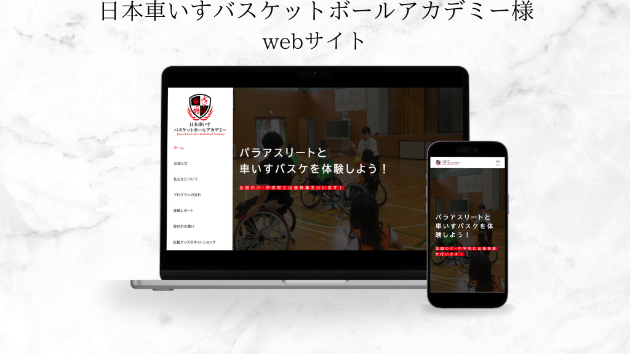
【制作事例紹介】車いすバスケットボールアカデミー様
4月に車いすバスケットボールアカデミー様のホームページを制作いたしました!今回ご依頼いただいた車いすバスケットボールアカデミー様は、全国の小中学校向けに車いすバスケットボールを広める活動をしていらっしゃいます。理事を務める熊谷様は車いすバスケットボールの選手としてもご活躍で、全国の子供たちに障害のあるなしや年齢にとらわれず、パラスポーツを楽しんでもらいたいとの熱い思いをお持ちです。そんな熱い想いをもっとたくさんの方にお届けできたらと思い、体験授業を中心としたホームページの制作をさせていただきました(^-^)ブログや体験授業のレポート記事などの自社更新をご希望でしたので、なるべく操作が簡単にできるようWordPressのテーマSnowMonkeyを使用して制作しています!納品前にはビデオチャットで操作方法をお伝えし、操作マニュアルもプレゼントさせていただいております!納品後も1ヶ月のアフターサポートをお付けしているので、操作でわからないことがあれば対応させていただいております(^^)/素敵なデザインをお作りするのはもちろんですが、私が制作時に大切にしているのは【見てくれる人に想いが伝わるホームページを作る】こと。【ご自身で管理・操作しやすいホームページを作る】こと。です(^-^)日本車いすバスケットボールアカデミー様の想いがたくさんの方に届きますよう願っております。これからますますの事業のご発展を心より応援しております!この度は私にホームページ制作をご依頼いただき、誠にありがとうございました!!
0

【Wordpress】脱毛サロンのサンプルサイトを制作しました✨
皆様、こんにちは。こんばんは。おはようございます!
初めまして。WEBデザイナーのちなみです(^^♪
脱毛サロンのサンプルサイトのご紹介です!
お値段は3万円からご提供可能です。
Wordpressを使用しており、
ホーム・予約・ブログの3ページで非常にシンプルな構成となっております。こだわりPOINT★
●枠を作って、項目を見やすく●カラフルだけど統一感を大切に●派手すぎないおしゃれな印象にお仕上げ何もないところから半日で仕上げましたが、こだわり詰まってます!結構自信作なので、是非全体像をご覧いただきたいです(`・ω・´)★★★是非ポートフォリオもご覧いただけますと幸いです。
https://coconala.com/users/4387240/portfolios
まずはお気軽にお問い合わせください!
0

出品開始しました
はじめまして!いとみウェブと申します。フリーランスでWEBデザイナーをしています。このたびココナラでサービスの出品をさせていただきました。主なサービスはこちらです。・ホームページ制作・WEBサイトの修正・更新以前はWEB制作会社に勤めていました。制作会社では多くの企業様を中心に保守管理などを担当していました。ホームページは作って終わりではなく、長く運用されてより良いものになっていきます。更新を続けることで、必要な情報や楽しみをわかりやすく届けることができると強く感じています。自分のライフステージが変わってフリーランスとなりました。引き続き、多くの方に「このホームページとても気に入っているんだ!」と言ってもらえるサイトの制作をお手伝いさせていただきたいと思います。どうぞ、よろしくお願いします!
0

【SEO対策 -実績報告-】検索1位を獲得しました!
こんにちは、東北地方のSEOに強いホームページ制作会社、メディアワークス株式会社の舘口です。今日は20度を超える予報で、東北地方も熱くなりそうです。
今日は、SEO対策で1位を獲得したので、かかった時間などをまとめていきます。
【SEO対策 -実績報告-】
今回の検索1位取るまでの時間
⇒ 9日
2024年4月14日 3位スタート、
2024年4月23日 1位獲得。
難易度は22とカンタン案件。
ボリューム40ですが、多少の流入が発生しています。これ自体の影響力は小さいけど、サイトを成長させるにはこういう小さなワードの積み重ねが重要です。
ビッグキーワードを支える、縁の下の力持ちワードです。
イチロー選手も、「小さなことの積み重ねることが大事」と、言っていましたが、SEOにも言える事かもかもしれません(^^♪
SEO対策やSEOに強いホームページが欲しいお客様は、お気軽にご相談くださいませ(^^♪あと、ホームページ商品出品してます。表示価格は定価ですが、予算に応じて柔軟に設計できるので、お気軽にお見積もりからご相談くださいませ。
0

WordPressでエラー429が発生!Too Many Requestsの原因と対処法
[👦質問者]
Wordpress で「エラー 429 Too Many Requests」が表示される主な原因と解決策について詳しく教えていただけますか?
[😺阿修羅ワークス]「エラー 429 Too Many Requests」は、WordPressサイトにアクセスしようとした際に発生する可能性のあるエラーで、主にサイトへのリクエスト数が多すぎることが原因で起こります。
これは、サーバーが特定の時間内に処理できるリクエスト数に上限があり、その限界を超えた場合にこのエラーメッセージが表示されるものです。
原因と解決策は以下の通りです。
主な原因
DDoS攻撃外部からの悪意あるアクセス攻撃でサーバーに異常な数のリクエストが送られています。
スパムボット自動化されたスクリプトやプログラムがサイトに大量のリクエストを送ります。
正常なトラフィック増加キャンペーンやイベントなどで、一時的にサイトへのアクセスが増加する場合があります。
プラグインやテーマの問題特定のプラグインやテーマが多量のリクエストを発生させることで、サーバーのリソースを消耗させます。
解決策
DDoS攻撃やスパムボット対策
セキュリティプラグインの使用WordfenceやSucuriのようなセキュリティプラグインを使用し、異常なアクセスを遮断します。
Cloudflareの導入CloudflareなどのCDN(コンテンツ配信ネットワーク)を使用して、トラフィックを分散させ、攻撃を軽減します。
アクセス制限の設定WordPressの.htaccessファイルを編集し、特定のIPアドレスからのアクセスを制限する設定を追加
0

ページ表示速度はSEOに大きく影響!3秒以上は黄色信号?!
【この記事で解決する悩み】・ウェブサイトの表示速度が重要な理由・表示速度が遅くなる原因・適切な表示速度へ改善する方法この記事で紹介している内容は下記のサービスで対応しています。今回は、ウェブサイトの表示速度を改善する重要性と、表示速度が遅くなる原因と解決方法について詳しく解説します。ページ表示速度が5秒以上の場合64.5%がストレスを感じている通信大手のBIGLOBEが2024年に発表した調査結果によると3割以上の人が「ページが表示されるまで5秒以上かかるとストレスと感じる」と回答しています。最低でも5秒以内・理想は3秒以内、ページが表示されるまでに10秒以上になると至急対応が必要です。表示速度の確認方法サイトの表示速度はパソコンやスマートフォンで実際にページを開いて確認することも重要ですが、Page Speed Insightsで計測する方法がおすすめです。PageSpeed Insightsは、Googleが提供する無料のツールです。ウェブサイトのURLを入力するだけで、表示速度やパフォーマンスを分析し、改善点を指摘してくれます。パソコンとスマートフォンそれぞれの環境でのページ表示速度や、改善点を把握することができます。1. 表示速度改善の重要性ウェブサイトの表示速度は、ユーザー体験に大きく影響します。簡単にまとめると「ページがなかなか表示されないと待ちきれずに他のサイトへ移動してしまう。」という事態になります。頑張って作成したウェブサイトやブログにアクセスしてくれたのに、ページの中身を見らないのは非常にもったいないですよね。また、2018年ごろからGoogleはスマホでの
0

あなたのサイトは大丈夫?WordPressハッキングによるファイル改ざん例
WordPress で作成・公開したサイトは、たとえ新規ドメインでもどんなにアクセス数が少なくても、何かしらの攻撃対象となります。そして、最悪の場合は内部に侵入(ハッキング)され、ファイルを改ざんされてしまいます。あなたのサイトもその対象となっている可能性が高いので、今すぐチェックしてみてください。ハッキングされるとどうなるかハッキングによりファイルが改ざんされると、以下のような症状が出ます。- 検索結果に見知らぬページが出てくる- 設置したおぼえのない広告が表示される- 自分のサイトからあちこちに迷惑メールを送られる- サイトにアクセス、またはリンクをクリックすると海外のサイトに飛ばされるこのほかに、管理画面でも症状があらわれます。- 管理画面にログインできなくなる- 本体・テーマ・プラグインが更新できなくなる- 管理画面の表示が崩れる- テーマやプラグインの機能が正常に動作しない- やたらと重い運営面で多少の支障が出るくらいなら気にしない、という方もいらっしゃいますが、ユーザーやレンタルサーバーに迷惑をかける可能性が高いので注意しましょう。ファイルが改ざんされてだれかに迷惑が及んだとき、責任を追及されるのはサーバー会社ではなくサイト運営者です。ハッキングされていないかの簡易的なチェック方法ファイルが改ざんされても、気づきにくい場合があります。念のため、以下のような症状が起きていないかチェックをおすすめします。- 知らないユーザーが追加されていないか- 画像のアップロードやプラグインの新規追加時にエラーが出ていないか- 自分のサイトURLを検索したときに見知らぬページが出てい
0

Wordpress エラー 413 Request Entity Too Largeとは何ですか?
[👦質問者]
WordPressで「413 Request Entity Too Large」エラーに遭遇した場合、その主要な原因と解決策にはどのようなものがありますか?
[😺阿修羅ワークス]
「413 Request Entity Too Large」エラーは、WordPressなどのWebサイトでアップロードしようとしたファイルのサイズがサーバーの設定で定められた最大値を超えた場合に発生します。
このエラーを解決するには、以下の方法があります。
1. PHP.iniファイルの編集
PHPの設定ファイルphp.iniにアクセスし、以下の2つのパラメータを編集します。
upload_max_filesize: アップロード可能なファイルサイズの最大値。
post_max_size: POSTデータの最大サイズ。
これらの値を増やすことで、より大きなファイルをアップロードできるようになります。
例えば、これらを64Mに設定するには、次のように変更します。
uploadmaxfilesize = 64M
postmaxsize = 64M2. .htaccessファイルの編集
サーバーがApacheである場合、WordPressのインストールディレクトリにある.htaccessファイルを編集してエラーを解決することができます。
以下の行を.htaccessファイルに追加します。phpvalue uploadmax_filesize 64M
phpvalue postmax_size 64M
phpvalue memorylimit 128Mphpvalue maxexecution
0

WordPressに適しているWebサイトとは?
WordPressは、幅広い種類のWebサイト構築に適したCMSです。しかし、適するWebサイト・適さないWebサイトがあります。正直なところ、ケースバイケースでもありますが、ざっくりとしたご紹介をしたいと思います。WordPressに適しているWebサイト例ブログやニュースサイトもともとWordPressはブログサイト用に開発されたため、ブログサイトを構築するのに最適です。投稿記事の管理、コメント機能、カテゴリーやタグによる分類など、ブログやニュースサイトに必要な機能が標準で備わっています。企業のホームページ企業のホームページも、WordPressで構築することが適していると思います。会社概要、事業内容、採用情報、お問い合わせ先など、企業ホームページに必要な情報を掲載することができます。そして、それらを簡単に更新可能なことから、会社の移転や代表者変更などの際にすぐに対応できます。また、お問い合わせフォームの機能を簡単に導入できることもメリットの一つだと思います。ページの追加&変更の容易さや機能の追加が可能なことから、個人的には企業のホームページはWordPressがおすすめです。データを登録するようなサイト何かを紹介していくようなWebサイトや、自分の作品を載せていくポートフォリオサイトのようなデータ登録系のWebサイトにも適しています。ギャラリー形式で表示したり、必要な情報を一覧形式で掲載したりすることができますし、同じテンプレートのページを量産することも簡単にできます。WordPressに適していない例(100%適していない事はありません。ケースバイケースです。)非常に複
0

ホームページ制作に大事なこと【SEOの主役は文章?デザイン?】
こんにちは、メディアワークス株式会社の舘口です。今日は、ホームページ作りで大事なことについてまとめます。
まずは結論から言うと、コンテンツの主役は文章です。
結局、Googleの順位評価システムは、
デザインの良し悪しは判断できないからです。
もし、デザイン面を判断しているとすれば、
ユーザーの滞在時間が長ければ
「優れたデザインなんだ」という相対的な指標です。
ロボットが、デザインに点数をつけることはできません。
だからこそ、内部マークアップではaltタグというもので、
毎回、文章での画像の内容説明を求めているわけです。
ということは、WEBサイトで検索上位に表示させて、
結果を残したいときに一番、リソースをさくべきなのは??
そう、文章です。
もちろん、デザイン面も大事かもしれません。
ただ、おしゃれ・かわいい・美しい、といった感性は千差万別。
結局、やればやるほど迷い込みます。
社内会議をしても、ある人はA案・ある人はB案、
外野からはC案がいいという意見も。
結局、デザインはゴールのない迷宮です。
つまり、答えがないものに完璧を求めるのは、貴重な時間の無駄です。
まずは、デザイン面は合格点80点でOKとして、とにかく伝わる文章にする、
ライティング精度をあげることが何より大切です。
文章を活かすためには、
・サイトのターゲットを明確にする。
・目的を明確にすること。
・コンセプトを明確にする。
この3点を深く突き詰めることが重要です。
ただ漠然とつくるのではなく、
「~に向けて」とターゲット・目的を決めて、
書いた方が圧倒的に成果に繋がります。
「全ての人」に向けて書い
0

Wordpress エラー 405 Method Not Allowedとは何ですか?
[👦質問者]
Wordpressで「405 Method Not Allowed」エラーが発生する原因と、この問題を解決するために一般的に推奨されるステップは何ですか?
[😺阿修羅ワークス]
「405 Method Not Allowed」エラーは、WordPress サイトでは、主にWEBサーバーがリクエストされたメソッドを受け付けないか、あるいは許可されていない場合に発生します。
主な原因としては、次のようなものが考えられます。
不適切なプラグインまたはテーマの設定
.htaccess ファイルの設定誤りサーバー設定の不具合
これらの問題を解決するために、一般的に推奨されるステップは以下のとおりです。
プラグインとテーマの確認
不適切なプラグインやテーマが原因で「405 Method Not Allowed」が発生する場合があります。
まず、すべてのプラグインを無効化し、デフォルトテーマ(Twenty Twenty-Oneなど)に切り替えて問題が解決するかどうかを確認します。
.htaccessファイルの確認と修正
WordPressのルートディレクトリにある.htaccessファイルに誤った設定がある場合、それが「405 Method Not Allowed」エラーの原因になることがあります。
WordPress標準の.htaccessの設定に戻すことで問題が解決するかどうかを試してみてください。
サーバー設定の確認
サーバー側でHTTPメソッドが不適切に制限されている場合、この問題が発生する可能性があります。
これは主に、POSTメソッドやPUTメソッドがブロックされて
0

【Wordpress】マツエクサロンのサンプルサイトを制作しました👀💛
皆様、こんにちは。こんばんは。おはようございます!
初めまして。WEBデザイナーのちなみです(^^♪
マツエクサロンのサンプルサイトのご紹介です!
お値段は3万円からご提供可能です。
Wordpressを使用しており、
ホーム・サロン一覧・ブログ・採用情報・お問い合わせの5ページで構成しております。
こだわりPOINT★
●写真を所々に大きく入れて、シンプルだけどインパクトを出しました●色味には清潔感を●Wordpressの投稿機能を利用して、最新情報をホーム画面に反映!是非ポートフォリオもご覧いただけますと幸いです。https://coconala.com/users/4387240/portfoliosまずはお気軽にお問い合わせください!
0

WordPress クラシックエディタとブロックエディタ(Gutenberg)の違い
クラシックエディタとブロックエディタの違いブロックエディタは、見出し、本文、画像、リストブロックなどを使ってページのコンテンツを構成し、HTMLやCSSの知識がなくともブロック内のフォントやフォントサイズ、文字色、背景色、ボーダーの角丸などのデザインが可能です。さらにFSE(フルサイト編集)に対応したテーマであればテンプレートを修正することでヘッダーやフッター、ページレイアウトなどさらに柔軟なデザインが可能になります。対するクラシックエディタ(旧版のWordpressテーマ)は、ウィジェットやメニューセクション、カスタマイザーが使用できますが、ブロックエディタでも同様のことはできるのでブロックテーマへの切り替えがおすすめです。それでも使い慣れたクラシックエディタを使い続けたいWordPress公式では2024年までクラシックエディタをサポートを行うことがアナウンスされています。これ以降はどうなるかわかりませんが、もしサポートが終了し引き続きクラシックテーマを使用し続けた場合、WordPressをバージョンアップしてもこの機能に関するバグの修正などは行われず不具合はそのままとなってしまいます。この点の具体的な影響については使用しているテーマの作者に確認する必要がありますが、ブロックエディタが実装された2022年1月以降WordPressのテーマ製作者も徐々にブロックテーマに移行しています。このようなリスクを避けるにはお使いのWordPressサイトに早めにブロックエディタを導入することが重要です。ホームページの運用コストの見直しをWordpressでホームページを持っている方の大
0

失敗しないホームページ制作会社の選び方とは?賢いホームページ作りの方法
ご覧いただきありがとうございます。弊社は創業13年目の、WEB制作会社メディアワークスです。品質・価格・サポート面など、総合評価で目の肥えた専門サイトからも、高い評価をいただいております。【弊社の特徴】
弊社の一番の特徴は、成長戦略をもったホームページ制作です。ココナラでも、業者はたくさんあるため迷うこともあると思います。ただ、一番重要なポイントしては、ココナラでの評価はあくまで【完成時点】のものです。つまり、運用成績は含まれていないため、検索にヒットしているかなどは評価に含まれていません。間違ったWEB制作会社に頼むと、まったく成長軌道にはのれません。実際、ココナラで最高評価を得ているサービスの、いくつかを専用ツールをつかってホームページ分析してみました。その結果、まったく検索にヒットしておらず、アクセスゼロという事例も多々ありました。つまり、作り方は学んだけれど、運用知識・経験がないひとがつくると、このようなデータになってしまうケースが多いです。弊社では、下記のように検索1位を量産中です。SEOコンサルタントとして他サイトを監修、また現役のサイト運営者として、日々最新の生きたデータを蓄積しています。
つまり、検索上位の取り方も熟知しています。
つまり、表面のデザインだけ良いホームページでは、検索にヒットしない為、ただのお飾りのホームページになってしまいます。貴重なお金をかけてつくったのに、誰にも見てもらうことがないのは、悲劇でしかありません。ホームページは、お花や野菜と同じで、手間をかけた分だけ成長ははやまります。このプランでは、制作したホームページに競争力をもった、検索
0

WordPressとSTUDIOの違いは?
WordPressとSTUDIOは、どちらもWebサイトの制作・管理が可能です。しかし、特徴は全く異なります。そんなWordPressとSTUDIOの主な違いをご紹介いたします。※私の主観が多く含まれます。一人の制作者の意見として認識していただけると幸いです。制作方法についてカスタマイズの程度により、どちらの方が簡単に制作できるか・早く制作できるかというのは変わってくると思います。HTMLやCSSなどの知識がない制作者の場合は、STUDIOの方が自分の思い描くWebサイトを制作しやすいのではないでしょうか?逆に、HTMLやCSSを用いて思い描く表現をコーディングできる制作者の場合は、WordPressの方が自由度が高く、制作しやすいかもしれません。【WordPress】テーマやプラグインを組み合わせて、自由度の高いWebサイトを制作できます。ただし、テーマやプラグインへのカスタマイズが必要だったり、オリジナルテーマを使用したりする場合には、HTMLやCSS、PHPなどのプログラミング知識が必要になる場合が非常に多いです。【STUDIO】ドラッグ&ドロップ操作で直感的にWebサイトを制作できるため、プログラミング知識は不要です。デザイン面についてSTUDIOで実現できる範囲内で問題がなければ、STUDIOの方が簡単にデザインを再現できるのではないかと思います。ただし、WordPressにおいてテーマのスタイルをそのまま使用する(単純なブログサイトなど)ということでしたら、WordPressの導入のほうが簡単にWebサイトを制作できるかもしれません。【WordPress】豊富なテー
0

ホームページ作成に大事なのは、目的とターゲット設定
ホームページを作成する際に最も重要なのは目的とターゲット設定です。目的の明確化ホームページを作成する前に、その目的を明確に定義する必要があります。あなたのウェブサイトはどのような情報を提供するのか、またはどのようなアクションをユーザーに促すのか、を明確にすることが重要です。何を売りたいのか、お客様にどうして欲しいのか、達成した目標を明確にします。また、ユーザーの体験に焦点をあてて、サイト内でどのような行動をとってもらえるかを、事前に定義しましょう。目的が明確でないと、設計やコンテンツの方向性がぶれてしまいます。結果、ただつくっただけのホームページになってしまいます。製作者側で、どのように動いてほしいか理想像をシミュレーションしないと、訪問者側でもサイトで何をすべきか混乱してしまう可能性があります。ターゲット設定ターゲット設定は、ホームページの情報を誰に向けているかを明確にする必要があります。年齢、性別、興味、職業など、さまざまな要因を考慮して、あなたのメイン顧客なる理想的な訪問者を特定します。ターゲットを正確に特定することで、デザイン、コンテンツ、そしてマーケティング戦略をそのグループに最適化でき、より効果的にエンゲージメントを高めることができます。目的とターゲットの整合性目的とターゲット設定が完了したら、それらが互いに整合性を持っていることを確認する必要があります。例えば、若者をターゲットにした製品の販売を目的とするウェブサイトであれば、デザインやコンテンツは若者が好むスタイルであるべきです。また、提供する情報や取り組むアクションも、このターゲットグループに響くものでなければ
0

ココナラ、ホームページ制作を出品しました!
安心・信頼に向けて
すべてのお客様へ
■品質保証
価格・品質・丁寧なサービス、
安心のホームページ制作体験をお約束します。
~弊社の理念~地域社会の発展に貢献する最先端IT技術を提供します。
■結果で応えるWEB制作結果を求める全面的なサポートで、効果的なホームページ制作を実現します。
■SEO対策最新のSEO戦略を用いて、ウェブサイトのアクセス数と検索順位を向上させます。
■戦略設計ホームページや競合のデータ分析を基に、的確な設計で構築いたします。
■ビジネスの価値をひきだします独自のコンサルティングで、ビジネスの真の魅力を引き出し、最大限に活かします。
■色のトレンドなども分析しています。PANTONEのトレンドカラーを活用し、ブランドイメージを際立たせます。
■スマホ完全対応レスポンシブデザインで、あらゆるデバイスに完璧に対応したホームページを提供します。
■修正無制限お客様の声を大切にし、ご満足いただける仕上がりをお約束いたします。■万全のセキュリティ対策最新のセキュリティとウェブ技術を用いて、安心してご利用いただけるホームページを構築します。
最新のセキュリティとウェブ技術を用いて、安心してご利用いただけるホームページを構築します。
0

WordPressのデメリットは?
とても便利なWordPressですが、もちろんデメリットや他のCMSよりも弱い点があります。今回はそんなデメリット(WordPress導入において気をつけること)をご紹介したいと思います。WordPressのデメリット・気をつけることWordPressのデメリットとして、以下のような点が挙げられます。適切に対処することで問題は起こらないので、自分で対処できそうにない場合は信用できる制作者を選びましょう。セキュリティリスクCMSについて調べると「定期的にアップデートされており、常に最新のセキュリティ対策が施されています。」というようなことが書いてある場合があります。しかし、WordPressにおいてはその言葉をそのまま受け取り「常に最新だから安心!」と思ってしまうのは危険です。なぜなら、WordPressにはバージョンがあり、Webサイト制作時のWordPressバージョンからアップデートされていないことがあるためです。これには理由があります。WordPressが常にアップデートされると、使用しているプラグイン等が正常に使えないことがあるためです。そのため、WordPressのアップデートに制限が掛かっている場合があります。(パソコンで言うと、Windows7から10にしたことで、使えなくなったソフトが出てくるようなものです)また、時間が経つとそのバージョンのサポートも終了してしまう可能性があります。パソコンと同じですね。Windows7がサポート終了して、使用できなくなる(というより、アップデートされなくなることによる危険から使用しない方が良い)のと同じようなものです。※上記は
0

自己紹介
初めまして!ハイネスタジオのでんかと申します!ご依頼者様に寄り添ったサービスを心がけています!熱心さは誰にも負けません!よろしくお願いします!得意にしていること・WordPressによるホームページ制作・WordPressによるランディングページ制作・デザイナーと連携してのオリジナルロゴデザイン・デザイナーと連携してのオリジナルイラスト生い立ち神奈川県厚木市で生まれ、小学校2年生からソフトボールを始め、中学生で軟式野球部へ入り、野球推薦で高校へ入学しました。高校生の時には、春の甲子園にも出場することができ、夢を果たせたと思っております。その後、大学へ進学し、大学でも野球を続けました。大学卒業後新卒として、都内の不動産会社へ入社し、社会の厳しさを学び、1年も経たず退社しました。退社後1年間、横浜中華街でカフェのバイトをしながら、ふらふらと生活している中、福祉の会社から声がかかり、福祉の会社へ入社しました。入社した会社は、福祉の中でも営業職でやればやるだけ報酬がもらえるという営業力が試される会社でした。私に合っていたようで、入社後5年で主任となり、その後1年で所長・管理者として従事することとなりました。休みなどなりふり構わず仕事をしていたため、突然体にガタが来ました。そんななか、色々考えているうちにこのような人生で良いのだろうか、今やっていることが望んでいることなのかと自問自答するようになりました。本当にやりたいことを考えた時に、旅行に行きたい、時間に縛られない生活をしたい、不自由ない生活をしたいを同時にクリアできるものがWEBデザイナーであると確信して、すぐに福祉の会社を退職し、
0

TOP画像こそ、ホームページ全体の顔です♪
こんにちは、じゃぱんらぶ♡あったか手書きデザイナーです。いつもお世話になっているかずさーズさんのwordpressによる公式ホームページのTOP画像制作もお願いいただくことになり、このように完成できました。(この【一般社団法人かずさーズ】さんは市原市を拠点とし、上総エリアを盛り上げるまちづくりコンシェルジュです)今の時点でwordpressによる作成方法自体は学習中ですが実際に初制作で感じたことは1.TOPページはホームページ全体の第一印象を表すので、パッと見て和み,一度行ってみようと思わせる印象が重要になります。ちなみに上総エリアは山間が多く、湖があるというイメージとして青緑色が線でのメインカラーとして、 マスコットキャラクターであるミツケロ隊長とその仲間たちが上総の各地域で交流を織りなすというイメージにみせました。また、これから繋がりが増えていくことに願いを込めてミツケロ隊長の新しい仲間たちのキャラクターを作成しました。(左から、さがすゾウ・みつけなサイ/理事さん考案のキャラクターをデザインした物です)このように、主にwordpress用の画像デザイン・キャラクター作成も承ります。もしご興味ありましたら、【じゃぱんらぶ♡あったか手書きデザイナー】までお気軽にお尋ねくださいませ♪※~4/30まで格安イラスト制作キャンペーンやっています^^※
0

【Wordpress】自分のホームページが完成しました!!!
皆様、こんにちは。こんばんは。おはようございます!
初めまして。WEBデザイナーのちなみです(^^♪
やっと!自分のホームページが完成しました!色々模索しましたが、あとから自分で更新も可能だよなと思い、現状では納得のいくお気に入りのホームページになりました(*´ω`*)♡今後もグレードアップしていきたいと思います!全体像は是非ポートフォリオをご覧ください♪https://coconala.com/users/4387240/portfolios
ホームページ制作は3万円から商品のご提供が可能です。シンプルな構成でしたらお値段のご相談も承ります。購入者様にも、気に入っていただけるホームページを作成できるよう今後も精進してまいりますので、是非よろしくお願いいたしますm(__)mいつでもお気軽にお問い合わせください!
0

ワードプレスの使い方教えます
新サービスのご紹介です。今回はWordpressの使い方についてご紹介しようと思いますWordpressの特徴はノーコードでサイト制作やブログサイトがつくれる点ですが、テーマといわれるテンプレートを使う事で幅広くカスタマイズができます。またプラグインを使う事で拡張機能が搭載可能になります。ただ以下のような声もあります①テーマ自体がたくさんありテーマによって設定方法が大きく変わってくるの で、選ぶのが大変②プラグインの使い方が少し複雑で分からない、そもそも何を使えばいいの?サイト制作の導入ということで、初心者向けに解説するサービスなのでぜひ、ご覧ください質問ある方は遠慮なくメッセージをお願い致します。
0

WordPressでのホームページ制作サービスのご紹介
最近、「ホームページが古くなってきてダサい。」「おしゃれなホームページを作りたい!」という声をよく耳にします。そんな方々におすすめしたいのが、当サービスのWordPressでのホームページ制作です!他とは一味違ったおしゃれで集客のできるホームページを作成いたします。
◆こんな方にオススメです!
・ホームページを作りたいけど、自分で作るのは難しいし時間もない方
・業者に頼むと高すぎて手が出せない方
・自分で管理ができるように作ってほしい方
※特別な知識は必要ありませんので、ご安心ください。
◆当サービスの特徴
ビデオチャットでのヒアリング(テキストのみも可)
メインビジュアル(ヘッダー)・WEBサイトに必要なバナー等の画像制作
WEBサイト構築(TOPページ含む5ページ制作)
プロ愛用のプラグイン導入&設定
内部SEO対策
マップ埋め込み
SEOに効果的のサイトマップ設定
ブログ投稿機能
スマホ・タブレットのレスポンシブ対応
3か月のサポート付き
豪華特典付き
ワードプレスの使い方をビデオチャットでレクチャー(30分)
著作権フリーの高クオリティ画像サイト紹介
ホームページ制作期間の目安
最短1週間〜2週間での制作が可能です。※提供素材や依頼内容によっては期間が変動することがあります。
◆ホームページ制作の流れ
・お問い合わせ
・ヒアリング
・素材提供
・制作開始
・チェック
・納品
どのようなサイトを作成できるかは、当サービスのサムネイル画像をご参考にしてください。「こんなサイトが作りたい!」等サイトのURLを貼っていただいても構いません!起業や個人事業主、中小企業の方々のホー
0

ウェブサイト成功のための重要なポイント
近年、ウェブサイトはビジネスにとって欠かせない存在となっています。ウェブサイトは企業や個人がオンライン上で存在感を示す手段であり、効果的な制作は成功への第一歩です。
1. ウェブサイトの目的を明確にするウェブサイト制作の最初のステップは、その目的を明確にすることです。企業の場合、製品やサービスの宣伝、情報提供、顧客獲得などが一般的な目的です。目的がはっきりしていれば、制作過程がスムーズに進みます。
2. ターゲットオーディエンスを理解する効果的なウェブサイトを構築するためには、ターゲットオーディエンスを理解することが不可欠です。誰に対して情報を提供するのか、どんなニーズがあるのかを把握し、それに基づいてコンテンツやデザインを考えましょう。
3. シンプルで直感的なナビゲーション
ユーザーがウェブサイト上で目的を達成するためには、シンプルで直感的なナビゲーションが重要です。メニュー構造を簡潔に保ち、ユーザーが迷わずに情報にアクセスできるように心掛けましょう。
4. デザインの重要性
ウェブサイトのデザインは見た目だけでなく、ユーザビリティにも影響します。読みやすいフォント、適切な色彩、そしてレスポンシブデザインは、ユーザーエクスペリエンスを向上させます。
5. SEOとウェブサイトの可視性向上
検索エンジン最適化(SEO)は、ウェブサイトの可視性向上に欠かせません。ターゲットオーディエンスが検索するであろうキーワードを適切に取り入れ、コンテンツを最適化しましょう。
6. ウェブサイトの分析と改善
ウェブサイトは常に変化するものです。分析結果やユーザーフィードバックをもとに、継続的
0

WordPressのメリットは?
更新可能なWebサイトを構築できるシステムは多く存在しています。その中で、WordPressを選ぶのはなぜでしょうか。WordPressならではの良い点があるのです。今回は、そのWordPressのメリットの中から3つ(私が個人的に良いなと強く思う点)ご紹介いたします。WordPressのメリットWordPressのメリットとして、以下のような点が挙げられます。無料!!!高機能なシステムなのに無料で使用できるというのが最大のメリットだと思います。もし有料だとこんなにも世界中で流行っていなかったと思います。今後も無料で使い続けることができるという点は、非常に安心ですね。(ただし、一部テーマやプラグイン等、有料の追加機能というものも存在します)使いやすい!この点は人によるかと思いますが、初心者でも比較的に簡単に使いこなせるCMSと言われています。Webサイトを更新するときによくある「記事の作成や編集」「文章の修正」「画像の挿入・変更」あたりは簡単にできます。また、ユーザーごとに権限を設定できるので、「変なところいじって壊したら怖い…」と言う気持ちを緩和できます。いじられたら壊れるようなところをいじることができない権限のユーザーにすれば良いのです。私はこのような権限を制限したユーザーを用意した状態で納品するようにしています。そのユーザーを使用していただければ、自分に関係ないメニュー等も表示されなくなるので更新操作もしやすいことと思います。色々なプラグインがあるプラグインとは「別の機能を追加拡張するソフトウェア」のことを言います。WordPressの持つWebサイトの更新機能とは別の機
0

そもそもCMSとは?
CMS(Contents Management System)とは、Webサイトのコンテンツ(記事、画像、動画など)をデータベースに保存・管理し、Webブラウザから編集・更新できるシステムのことを言います。CMSを使うことにより、Webサイトの文章を更新したり、画像を差し替えたりできるというわけです。(WordPressやSTUDIOなどが有名ですね)CMSの種類CMSには、契約したサーバー上にCMSを導入するタイプ(例:WordPress)、サーバーの用意やインストール作業は不要なもの(例:STUDIOやWix)など、さまざまな種類があります。CMSのメリットCMSには、以下のようなメリットがあります。専門知識がなくてもWebサイトを制作・管理できる!!HTMLやCSSなどのプログラミングの知識がなくても、簡単な画面操作でWebサイトを制作・管理できます。誰でもWebサイトを更新できるというのは、最大のメリットだと思います。効率的にWebサイトを更新できる記事のカテゴリ名など、複数ページで現れる言葉を別の言葉に一括で編集することも可能ですし、記事の予約投稿や、不要となった記事の削除も自由にできます。SEO対策機能が充実しているSEO対策に役立つ機能が標準搭載されているものが多く、検索エンジンでの上位表示を目指しやすくなります。拡張性が高い機能を拡張したり、デザインを変更したりできます。後になってから「◯◯へのリンクを付けたいな」と思った際には、簡単にリンクを付けることができます。CMSのデメリット逆に、デメリットもありますので、以下に記載します。適切な対処や目的に沿ったCMS
0

WordPressとは?
WordPress(ワードプレス)は、世界で最も人気のあるCMS(コンテンツ管理システム)の一つです。Webサイトやブログを簡単に作成・管理できるツールとして、世界中の数百万人に利用されています。この記事ではWordPressについてサラッとしたご紹介をします。詳しい説明をすると長くなってしまうので、別のブログに分けます。WordPressの特徴WordPressには、以下のような特徴があります。無料!!!WordPressは、無料で利用できます!つまり、Webサイトを自分で更新するための機能にお金を払う必要がありません。ネットショップサービス等での利用料金の値上がりが話題になったこともありましたが、そのような心配がありません。(ただし、WordPressサイトのサーバーやドメインは別途必要になります。)使いやすいWordPressは、初心者でも比較的簡単に使いこなせます。特に、自分で更新する内容が、「文章の入力や変更」「画像の挿入や変更」程度であれば非常に簡単にできます。また、世界中で使用者が多いことから、インターネットで情報を探しやすく、困ったときには自力で解決できることも多いです。拡張性WordPressは、さまざまな機能を追加することもできます。そのため、自分のニーズに合わせて、Webサイトを拡張することができます。Webサイトを構築後に「やっぱりお問い合わせ機能も追加したいな…」という状況になった際も、非常に対応しやすいです。多様な利用シーンWordPressは、企業サイト、ブログ、ニュースサイト、ECサイトなど、さまざまな種類のWebサイトを構築するために使用できま
0
あなたも記事を書いてみませんか?
多くの人へ情報発信が簡単にできます。
ブログを投稿する
多くの人へ情報発信が簡単にできます。









.jpg)





.png)

























